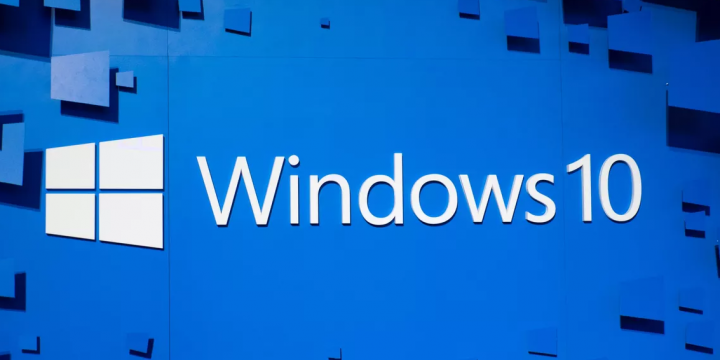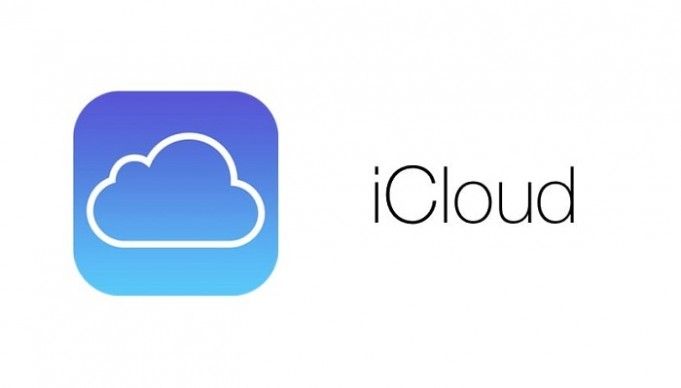Como consertar se você não consegue ouvir as pessoas na discórdia
Discórdia é basicamente uma ferramenta de comunicação que tem uma grande base de usuários na comunidade de jogos. Na verdade, a maioria das pessoas presume que ele foi construído especificamente para atender aos jogadores. Seu suporte para muitos servidores faz as pessoas pensarem que ele é adequado apenas para grandes comunidades que o usam para se conectar com públicos ainda maiores novamente. Isso o torna perfeito para comunidades de jogos de títulos populares como Fortnight. Na verdade, ele pode ser usado para todos os tipos de necessidades de comunicação, e não apenas para jogos. Neste artigo, vamos falar sobre Como consertar se você não consegue ouvir as pessoas discordando. Vamos começar!
Não consigo ouvir as pessoas na discórdia
Discord é um aplicativo de comunicação realmente capaz. Ele oferece suporte a todas as ferramentas de comunicação que você pode encontrar em outros aplicativos populares, como Skype e Microsoft Teams. Possui canais como o Slack para manter as conversas organizadas por assunto e também possui chamadas de áudio e vídeo.
O Discord também funciona com qualquer dispositivo de saída de áudio conectado ao seu sistema. Não há necessidade de configuração especial para fazer chamadas junto com o Discord. Na verdade, quando você instala ou abre o aplicativo, ele pode detectar automaticamente o hardware padrão definido para saída de áudio em seu sistema e alternar para usá-lo. Dito isso, na maioria das vezes o hardware ou o aplicativo pode ter problemas e você não consegue ouvir as pessoas durante uma chamada, na verdade.
Alterar dispositivo de comunicação padrão
Discord é basicamente um aplicativo de comunicação e no Windows 10. Os usuários podem definir um dispositivo de áudio como o dispositivo de comunicação padrão para usar para esses tipos de aplicativos.
- Primeiro, abra o Painel de controle.
- Dirigir a Hardware e som> Som.
- Escolha o Guia de reprodução.
- Clique com o botão direito em seus fones de ouvido e então escolher ‘Definir como dispositivo de comunicação padrão’.
- Em seguida, reinicie o aplicativo Discord.
Lembre-se de que os alto-falantes geralmente não podem ser definidos como o dispositivo de comunicação padrão. No entanto, se vocês estiverem usando alto-falantes de entrada de linha ou externos. Então você ainda deve verificar se eles podem ser definidos como o dispositivo de comunicação padrão ou não.
Usar subsistema de áudio legado
O problema de áudio no Discord pode estar relacionado a um dispositivo de áudio antigo, desatualizado e possivelmente não compatível. Felizmente, o Discord tem uma configuração que permite que ele funcione bem com hardware antigo e desatualizado.
- Primeiro, você tem que abrir Discórdia.
- Vá para o configurações do aplicativo.
- Escolha o Guia Voz e Vídeo.
- Em seguida, role para baixo até o Lista suspensa de subsistema de áudio.
- Escolha Legacy e reinicie o aplicativo quando solicitado.

Verifique o volume no aplicativo | Não consigo ouvir pessoas na discórdia
O Discord tem seus próprios controles de volume para entrada e saída de áudio, na verdade. Se o volume estiver zerado no app, você não conseguirá ouvir nada.
- Primeiro de tudo aberto Discórdia.
- Vá para o configurações do aplicativo.
- Escolha o Guia Voz e Vídeo.
- Certifique-se de que o o volume para o dispositivo de entrada e saída não está definido para zero , ou também não está muito baixo.
Atualizar Discord
Se nada mais funcionou, pode ser devido a um bug ou atualização de software. O Discord lança muitas atualizações e geralmente não leva muito tempo para baixar e instalar as atualizações. Então, você pode não ter notado, mas seu Discord pode ter sido atualizado. E esse problema pode causar por meio de um bug ou problema pode ser. Nesses casos, o Discord geralmente reverte a atualização que resolve o problema ou lança uma nova correção. Portanto, atualizar o Discord acionará a atualização e, portanto, também resolverá o problema.
Basta fechar o Discord e reabri-lo ou clicar em CTRL + R para atualizar o Discord.
Alterar a entrada de áudio principal ou dispositivo de saída | Não consigo ouvir pessoas na discórdia
O dispositivo de entrada ou saída de áudio é basicamente definido no nível do sistema e geralmente é herdado por meio do aplicativo. Se seus problemas de som persistirem, tente alterar a entrada de áudio principal ou dispositivo de saída do App de configurações.
- Vá para o Grupo de configurações do sistema.
- Escolha o Guia de som.
- Em seguida, abra a lista suspensa na seção Saída e selecione seus fones de ouvido (ou outro dispositivo de áudio).
- Agora role para baixo até o Seção de entrada e repita o acima.
- Em seguida, reinicie o Discord.
- Vá para as configurações do Discord.
- Escolha a guia Voz e vídeo.
- Agora abra os menus suspensos Dispositivo de entrada e Dispositivo de saída e escolha o mesmo dispositivo de áudio que você selecionou no aplicativo Configurações.
- Em seguida, reinicie o aplicativo mais uma vez.

Reinstalar Discord
Se o problema de som no Discord deriva de um bug no aplicativo, é possível que o mesmo bug esteja evitando que ele seja atualizado. Nesse caso, instalar o aplicativo fresco é uma boa maneira de corrigir os problemas.
- Primeiro, abra Painel de controle .
- Dirigir a Programas> Desinstalar um programa.
- Escolha Discord , e toque em Desinstalar .
- Quando o Discord for desinstalado, baixe-o novamente e, em seguida, instale o aplicativo.
- Faça login com sua conta e tente uma chamada de voz ou vídeo.
Use a versão da Web | Não consigo ouvir pessoas na discórdia
Se nada estiver funcionando, agora você tem a opção de usar a versão da Web do Discord. Se o problema for causado por um bug no aplicativo Discord, vocês não terão o problema na versão da web. Basta abrir seu navegador da web e entrar discordapp.com . Você deve estar pronto para ir.
Resolver problemas de áudio do sistema
Também é possível que o Windows 10 não consiga detectar seus fones de ouvido, por isso o Discord também não consegue usá-los. Se for esse o caso, você precisa mover sua solução de problemas para o sistema. Temos algumas das correções que você pode experimentar se não houver som nos fones de ouvido em seu sistema Windows 10. Examine todos eles e, em seguida, corrija o problema de áudio do seu sistema. Os problemas no aplicativo Discord agora devem se resolver sozinhos.
Alterar a região do servidor | Não consigo ouvir pessoas na discórdia
Na maioria dos casos, alterar a região do servidor pode corrigir esse problema imediatamente. Portanto, nesta etapa, tentaremos alterar a região do servidor. Para isso, você precisa:
- Primeiro, você deve tocar no servidor para abrir as configurações do servidor.
- Toque em Visão geral e então escolha o Região do Servidor suspenso
- A partir daqui, você escolherá uma região diferente.
- Toque no Salvar alterações e, em seguida, verifique se o problema persiste ou não.
Conclusão
Tudo bem, isso foi tudo pessoal! Espero que vocês como este não possam ouvir as pessoas no artigo discord e também considerem isso útil para vocês. Dê-nos o seu feedback sobre isso. Além disso, se vocês tiverem mais dúvidas e problemas relacionados a este artigo. Então, deixe-nos saber na seção de comentários abaixo. Nós entraremos em contato com você em breve.
Tenha um ótimo dia!
Veja também: Use VPN para cancelar o banimento do Omegle